Como corrigir a tela de toque do iPhone que não está funcionando
Às vezes, a tela de toque do seu iPhone pode parar de funcionar sem motivo aparente. Se a tela não responder completamente e for devido a danos físicos, você precisará leve-o a um centro da Apple para consertá-lo.
No entanto, se o problema ocorrer apenas ocasionalmente, pode haver algo errado com o software do telefone ou com os acessórios que você está usando. Modificar certas opções no seu iPhone pode corrigir o problema. Neste artigo vamos mostrar como fazer isso.
Reinicie seu iPhone
Muitas vezes, a tela de toque do iPhone pode não estar funcionando porque há uma pequena falha de software no dispositivo. Desligar o dispositivo e ligá-lo novamente pode corrigir o problema.
Reinicie um iPhone X ou 11
Pressione e segure ou Volume e Side. Arraste o controle deslizante para desligar o iPhone. Pressione e segure o Side para ligar o seu iPhone.
Reinicie um iPhone 6, 7, 8, SE (segunda geração)
Pressione e segure o Side. Arraste o controle deslizante para desligar o telefone. Pressione e segure o Side para ligar o telefone novamente.
Reinicie um iPhone SE (primeira geração), 5 ou anterior
Pressione e segure o Top. Arraste o controle deslizante. Pressione e segure o Top para ligar o iPhone novamente.
Reinicialize seu iPhone com força
A força de reinicialização forçada reinicia seu dispositivo quando a reinicialização normal não funciona. Ele não exclui nada no seu dispositivo e reinicia seu telefone, independentemente do estado em que ele está.
Forçar a reinicialização de um iPhone 8 ou posterior
pressione Volume Up e rapidamente deixá-lo ir. pressione Volume Down e rapidamente deixá-lo ir. Pressione e segure o Top.
Forçar a reinicialização de um iPhone 7 e 7 Plus
Pressione e segure os dois Volume Down e Side ao mesmo tempo.
Forçar a reinicialização de um iPhone 6S ou anterior
Pressione e segure os dois Home e Side ao mesmo tempo.
Limpe a tela do seu iPhone
Outra possível razão pela qual a tela de toque do seu iPhone pode não funcionar é que ela coletou um pouco de poeira. Se você não limpar a tela do seu telefone regularmente, ele eventualmente acumulará poeira e essa poeira ficará pegajosa se algum líquido pegajoso for derramado sobre ela.
Pegue um pano limpo e limpe suavemente a tela do seu iPhone. Você pode usar um pano úmido se a tela estiver muito pegajosa. Se disponível, use um líquido limpador de tela de alta qualidade destinado a limpar telas de telefone e laptop.
Remova o protetor de tela
Os protetores de tela destinam-se a proteger a tela do seu telefone, mas alguns deles não são de alta qualidade e podem causar problemas com seus toques. Se a tela de toque do seu iPhone parou de funcionar depois que você aplicou um protetor de tela, esse protetor pode ser o culpado.
Retire o protetor de tela do seu iPhone e veja se a tela sensível ao toque funciona. Se isso acontecer, você deve comprar um protetor de tela de alta qualidade para não deixar sua tela sem resposta.
Reinstale o aplicativo que pode estar causando o problema
Se a tela de toque do seu iPhone parar de responder enquanto você estiver usando determinados aplicativos, pode haver um problema com esses aplicativos. Desinstalar e reinstalar esses aplicativos pode corrigir o problema para você.
Caso o problema persista mesmo após a reinstalação do aplicativo problemático, há uma boa chance de o aplicativo ter um problema central. Nesse caso, você deve evitar usar o aplicativo e, de preferência, removê-lo do seu telefone até que uma versão fixa esteja disponível.
Pressione e segure seu aplicativo problemático e toque no X nele.
Você receberá um aviso perguntando se deseja excluir o aplicativo. Toque em Delete e o aplicativo será desinstalado do seu iPhone.
Inicie o App Storeprocure seu aplicativo e instale-o em seu telefone.
Excluir arquivos indesejados e criar algum espaço
Seu iPhone requer algum espaço de memória livre para executar suas operações. Se você está ficando totalmente sem espaço de memória em seu telefone, você precisará livrar-se de algum conteúdo indesejado para liberar memória.
Inicie o Settings no seu iPhone e toque em General.
Toque em iPhone Storage na tela a seguir.
Você verá o que está ocupando a quantidade de espaço de memória. Isso deve ajudá-lo a decidir o que deseja remover do telefone para ganhar algum espaço de memória.
Atualize o sistema operacional do seu iPhone
Escusado será dizer que o sistema operacional do seu iPhone deve estar sempre atualizado. Muitos problemas, incluindo os relacionados à tela sensível ao toque, geralmente são corrigidos nas versões mais recentes do iOS. Se uma atualização estiver disponível para o seu iPhone, você deve instalá-la imediatamente.
Inicie o Settings e toque em General.
Toque em Software Update na tela a seguir.
Se uma atualização estiver disponível, seu iPhone solicitará que você faça o download e instale-a.
Alterar as opções da tela de toque nas configurações
A Apple incluiu algumas opções nas Configurações para permitir que você altere a forma como o iPhone responde aos seus toques. Você pode tentar alterar essas configurações e ver se elas corrigem a tela de toque que não responde no seu dispositivo.
Abra o Settings e toque em General.
Toque em Accessibility na tela a seguir.
Selecione os Touch Accommodations.
Ative o Touch Accommodations no topo.
Altere outras opções como desejar.
Redefinir todas as configurações do seu iPhone
Por último, se nada funcionar, você pode tentar redefinindo todas as configurações do seu iPhone. Isso trará todas as configurações atuais do seu iPhone para os padrões de fábrica. Você sempre pode reconfigurá-los mais tarde, se quiser.
Acesse o Settings e toque em General.
Role para baixo e toque no Reset.
Você verá uma opção que diz Reset All Settings. Toque nele.
Ele pedirá que você insira sua senha. Digite-o e continue.
Os métodos acima corrigiram o problema da tela de toque no seu iPhone? Se sim, qual método funcionou para você? Deixe-nos saber nos comentários abaixo.
Bug do iOS 15 mais recente: tocar na tela não será registrado como um toque no iPhone
A atualização do iOS 15 trouxe novos recursos, como o Focus, projetado para reduzir o número de notificações, chamadas e mensagens de texto que desperdiçam tempo, para que você possa se concentrar na tarefa que tem em mãos. O recurso também diz a outras pessoas para não incomodá-lo no momento.
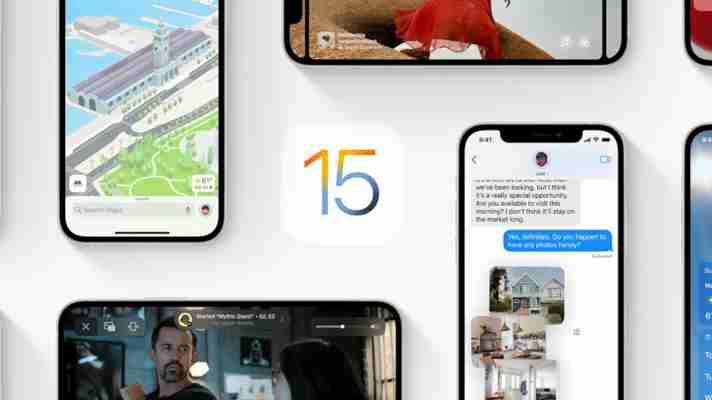
Outra grande adição ao iPhone no iOS 15 é o Live Text. Este último descobre informações úteis dentro de suas fotos e imagens online. Por exemplo, se você tiver a imagem de uma placa que lista um número de telefone e endereço de e-mail, toque no primeiro para fazer uma chamada ou toque no último para enviar um e-mail. Isso também funcionará dentro do aplicativo da câmera, apontando sua câmera para um pôster, uma placa ou qualquer outra coisa que inclua essas informações.
Vários usuários de iPhone com iOS 15 descobriram que sua tela sensível ao toque não estava registrando seus toques
Mas uma coisa que os usuários do iPhone não esperavam obter da atualização do iOS 15 são os problemas de tela sensível ao toque. Afetando principalmente aqueles que agarram um dos novos iPhone 13 modelos de séries, postagens em Reddit Twitter descreveram como alguns usuários estão tendo dificuldades. Por exemplo, um assinante do Reddit usando a alça do AvariciousMika disse: “Meu monitor ganha vida, ele desbloqueia, mas a tela sensível ao toque não responde a menos que eu aperte o botão liga / desliga para fazê-lo dormir novamente e depois acordá-lo.”
A atualização do iOS 15 trouxe problemas intermitentes de touchscreen
Um iPhone 13 Pro Max um usuário chamado Twintale escreveu: “7 em cada 10 vezes que tiro o telefone do bolso, ele não reage no meu dedo: acende, desbloqueia via faceID, mas não posso continuar porque não há reação e eu tem que usar o botão para colocá-lo de volta no modo de hibernação e depois disso ele “vê” meu dedo novamente. Uma coisa meio chata para ser honesto. iOS 15. “
A Apple vai ver essas unidades devolvidas, a menos que emita uma atualização de software em breve para corrigir o problema. Ainda outro usuário do Reddit, “Impressive_Release_6,” digitou, “Oh, pensei que estava sozinho. Fui devolver o telefone, a bateria estava esquentando também.” E para garantir, podemos adicionar um comentário de um iPhone 12 Pro usuário que afirmou: “Aconteceu algumas vezes no meu 12 Pro desde o iOS 15.”
Em uma nota mais pessoal, este escritor experimentou a frustração de bater no vidro sem afetar o iPhone 11 Pro Max . O fato de que esse problema ocorreu após o lançamento do iOS 15 indica que há um problema com o software. Não seríamos negligentes em não apontar que o problema é intermitente, de modo que haverá momentos em que você obterá uma resposta de um toque na tela e outros momentos em que não funcionará.
A taxa de adoção para iOS 15 foi muito menor do que para iOS 14 após dois dias
A Apple lançou ontem o segundo desenvolvedor beta do iOS 15.1 e pode decidir incluir todas as correções necessárias nessa atualização. Ou outra possibilidade seria lançar o iOS 15.0.1 para exterminar todos os bugs. Na semana passada, dissemos que o iOS 15 tem uma taxa de adoção muito mais lenta do que o iOS 14. De acordo com o Mixpanel, após os primeiros dois dias em que a versão mais recente foi disponibilizada, apenas 8,5% dos usuários de iPhone com dispositivos qualificados o instalaram em comparação com 14,5 % que instalou o iOS 14 durante o mesmo período.
Este ano, a Apple permitiu que os usuários do iPhone permanecessem no iOS 14 e ainda recebessem atualizações de segurança. Na verdade, a menos que você leia toda a página de atualização de software, pode ter perdido o link na parte inferior da tela que iniciou o processo de atualização em seu iPhone.
Como corrigir a tela de toque do iPhone 13 que não funciona no iOS 15
Você está preocupado com o fato de sua tela sensível ao toque não estar funcionando, depois de atualizar o iPhone 13 com o iOS 15? Certifique-se de confirmar o problema com o iPhone 13 ou iOS 15. Enquanto isso, antes de tudo, devemos saber Why the Touch Screen is Not Responding no iPhone. Bem, pode ser um problema de hardware ou software. No entanto, pode ser um bug de software. Então, não se preocupe com isso. Porque podemos resolver facilmente esse problema com as próximas etapas. Aqui estão algumas soluções de solução de problemas para corrigir esse problema no seu iPhone. Agora, você pode aprender o que você precisa fazer!

Solução nº: 1 Force a reinicialização do seu iPhone
A primeira e mais importante coisa é forçar a reinicialização do seu iPhone, pois isso resolverá muitos problemas com o iPhone. E muitos usuários disseram que esse método funcionou em seu dispositivo, com a tela sensível ao toque também funcionando bem no iPhone. Vamos ver o que é.
Rapidamente, pressione e solte o botão Aumentar e Diminuir Volume uma vez. Em seguida, pressione e segure o botão Lateral, até que o logotipo da Apple apareça no seu iPhone. Uma vez feito isso, agora o seu iPhone touch funcionará bem de cada vez. Caso contrário, tente a próxima solução para se livrar do problema.
Solução nº: 2 Desligue e ligue o iPhone
Como todos sabemos, basta desligar e ligar o iPhone para corrigir muitos problemas no iPhone. Portanto, tente este método para resolver o problema. Para realizar isso,
Pressione e segure o botão Lateral e o botão Aumentar e Diminuir Volume ao mesmo tempo. Em seguida, você pode ver o controle deslizante aparecer no iPhone, assim que aparecer, basta arrastar o controle deslizante da esquerda para a direita para desligar o iPhone. Agora, aguarde alguns minutos e agora ligue o seu iPhone. Por isso, Simplesmente, pressione e segure o botão Lateral até que o logotipo da Apple apareça na tela. É isso.
Solução nº: 3 Certifique-se de verificar se a tela do seu iPhone está limpa
Primeiro, verifique se a tela do seu iPhone está limpa e livre de poeira. Porque sua tela pode conter poeira, óleo ou água. Portanto, use um pano macio ou um pano de algodão para limpar sua tela. Agora, verifique se a tela de toque do seu iPhone está funcionando corretamente.
Solução nº: 4 Remova a capa do seu iPhone e o protetor de tela
Às vezes, a capa do iPhone e o protetor de tela causam alguns problemas de tela no seu iPhone. Portanto, retire ou remova a capa do iPhone e o protetor de tela e tente usar o pano macio para limpar a tela. Espero que isso resolva o problema da tela de toque.
Solução nº: 5 Conecte o iPhone à porta de carregamento
Conecte seu iPhone na porta de carregamento/fonte de alimentação por uma hora. E verifique se a tela de carregamento está visível na tela. Se aparecer, deixe um iPhone para obter a carga completa.
Se o problema persistir, não se preocupe, basta seguir para as próximas dicas de solução de problemas para resolvê-lo
Pontas:
Por fim, experimente o software de terceiros para reiniciar o iOS no seu iPhone. Em seguida, certifique-se de que seu iPhone não caia ou sofra qualquer dano na tela sensível ao toque. Nesse caso, vá a uma loja da Apple ou entre em contato com o suporte da Apple para obter assistência.
Tudo bem, pessoal, espero que uma das soluções resolva seu problema com seu iPhone. Além disso, se você tiver alguma outra solução viável, informe-nos através do comentário. Além disso, se alguém estiver passando pela mesma coisa, compartilhe este artigo com eles. E continue apoiando o
